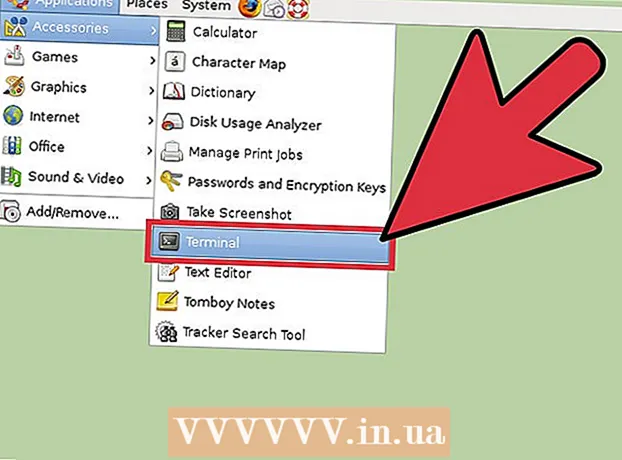Údar:
John Pratt
Dáta An Chruthaithe:
11 Feabhra 2021
An Dáta Nuashonraithe:
1 Iúil 2024
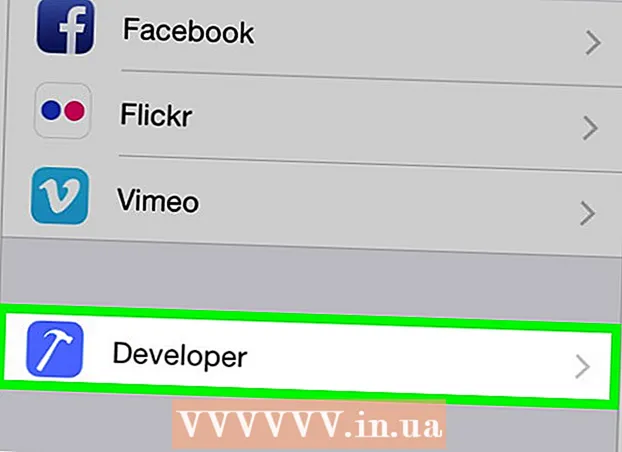
Ábhar
Múinfidh an t-alt seo duit conas an rogha Forbróra i do Shocruithe iPhone a chumasú le ríomhaire Mac agus aip Xcode Apple chun bogearraí a fhorbairt.
Chun céim
Cuid 1 de 2: Íoslódáil Xcode ar Mac
 Oscail do bhrabhsálaí ar do ríomhaire. Beidh ort timpeallacht fhorbartha chomhtháite "Xcode" Apple (IDE) a íoslódáil ar do ríomhaire sular féidir leat tosú ag imirt le roghanna forbróra do iPhone.
Oscail do bhrabhsálaí ar do ríomhaire. Beidh ort timpeallacht fhorbartha chomhtháite "Xcode" Apple (IDE) a íoslódáil ar do ríomhaire sular féidir leat tosú ag imirt le roghanna forbróra do iPhone. - Is feidhmchlár é Xcode atá eisiach do Mac. Níl sé ar fáil ach do ríomhairí atá ag rith Mac OS.
 Téigh go dtí an leathanach Íoslódálacha Forbróra ó Apple. Anseo is féidir leat na heisiúintí béite is déanaí a íoslódáil a chuireann an chuideachta ar fáil d’fhorbróirí bogearraí.
Téigh go dtí an leathanach Íoslódálacha Forbróra ó Apple. Anseo is féidir leat na heisiúintí béite is déanaí a íoslódáil a chuireann an chuideachta ar fáil d’fhorbróirí bogearraí.  Sínigh isteach le d’aitheantas Apple. Cuir isteach do sheoladh ríomhphoist agus do phasfhocal le síniú isteach sa Tairseach Forbróra le d’aitheantas Apple.
Sínigh isteach le d’aitheantas Apple. Cuir isteach do sheoladh ríomhphoist agus do phasfhocal le síniú isteach sa Tairseach Forbróra le d’aitheantas Apple. - Murar chláraigh tú le d’aitheantas Apple ar do ríomhaire roimhe seo, beidh ort d’aitheantas a fhíorú trí chód fíoraithe a iontráil. Féadfaidh tú an cód seo a fheiceáil ar do iPhone nó ar ghléas eile a bhfuil tú sínithe isteach go huathoibríoch le d’aitheantas Apple.
 Cliceáil Íoslódáil in aice le Xcode. Faoin gceannteideal "Bogearraí Eisiúna" ní mór duit an cnaipe Íoslódála a bhrú in aice leis an scaoileadh Xcode is déanaí. Is féidir seo a bheith Xcode 8.3.1 nó níos déanaí. Osclóidh sé seo leathanach réamhamhairc den Mac App Store i gcluaisín nua.
Cliceáil Íoslódáil in aice le Xcode. Faoin gceannteideal "Bogearraí Eisiúna" ní mór duit an cnaipe Íoslódála a bhrú in aice leis an scaoileadh Xcode is déanaí. Is féidir seo a bheith Xcode 8.3.1 nó níos déanaí. Osclóidh sé seo leathanach réamhamhairc den Mac App Store i gcluaisín nua.  Cliceáil Amharc i Mac App Store. Tá an cnaipe seo suite díreach faoi dheilbhín an aip Xcode agus ar thaobh na láimhe clé den scáileán.
Cliceáil Amharc i Mac App Store. Tá an cnaipe seo suite díreach faoi dheilbhín an aip Xcode agus ar thaobh na láimhe clé den scáileán.  Cliceáil ar Open App Store sa réimse aníos. Osclóidh sé seo Xcode san fheidhmchlár App Store ar do Mac.
Cliceáil ar Open App Store sa réimse aníos. Osclóidh sé seo Xcode san fheidhmchlár App Store ar do Mac.  Cliceáil ar Faigh. Tá an cnaipe seo faoi bhun an deilbhín Xcode sa chúinne ar chlé barr fhuinneog an App Store. Athróidh sé seo go cnaipe glas "Suiteáil aip".
Cliceáil ar Faigh. Tá an cnaipe seo faoi bhun an deilbhín Xcode sa chúinne ar chlé barr fhuinneog an App Store. Athróidh sé seo go cnaipe glas "Suiteáil aip".  Cliceáil ar an gcnaipe glas Suiteáil App. Déanfaidh sé seo an leagan is déanaí de Xcode a íoslódáil agus é a shuiteáil ar do ríomhaire.
Cliceáil ar an gcnaipe glas Suiteáil App. Déanfaidh sé seo an leagan is déanaí de Xcode a íoslódáil agus é a shuiteáil ar do ríomhaire.
Cuid 2 de 2: Cumasaigh Forbróir ar iPhone
 Oscail an aip Xcode ar do Mac.
Oscail an aip Xcode ar do Mac.- Beidh ort aontú le téarmaí na mbogearraí agus na gcomhaontuithe ceadúnais nuair a osclaíonn tú Xcode den chéad uair. Suiteálfaidh sé seo comhpháirteanna na mbogearraí agus cuirfidh sé an nós imeachta suiteála Xcode i gcrích.
 Ceangail do iPhone le do Mac. Úsáid do chábla USB chun do ghuthán a nascadh le do ríomhaire.
Ceangail do iPhone le do Mac. Úsáid do chábla USB chun do ghuthán a nascadh le do ríomhaire.  Oscail an aip Socruithe ar do iPhone. Deilbhín liath é seo le fearas ar an scáileán Baile de do iPhone.
Oscail an aip Socruithe ar do iPhone. Deilbhín liath é seo le fearas ar an scáileán Baile de do iPhone.  Scrollaigh síos agus brúigh Forbróir. Beidh an rogha seo le feiceáil go huathoibríoch i roghchlár Socruithe do iPhone, in aice le deilbhín casúr, nuair a nascfaidh tú é le do ríomhaire agus Xcode ag rith. Nuair a fheiceann tú an rogha seo i do Shocruithe, ciallaíonn sé go bhfuil modh Forbróra cumasaithe agat ar do iPhone. Is féidir leat tosú anois ar aipeanna a thástáil, comhaid logála a sheiceáil, agus imirt le socruithe forbróra eile ar do ghléas.
Scrollaigh síos agus brúigh Forbróir. Beidh an rogha seo le feiceáil go huathoibríoch i roghchlár Socruithe do iPhone, in aice le deilbhín casúr, nuair a nascfaidh tú é le do ríomhaire agus Xcode ag rith. Nuair a fheiceann tú an rogha seo i do Shocruithe, ciallaíonn sé go bhfuil modh Forbróra cumasaithe agat ar do iPhone. Is féidir leat tosú anois ar aipeanna a thástáil, comhaid logála a sheiceáil, agus imirt le socruithe forbróra eile ar do ghléas.
Rabhaidh
- Tógann Xcode thart ar 5 ghigibheart spáis, ach teastaíonn níos mó spáis saor in aisce ar do thiomáint crua le húsáid mar spás babhtála. Ní úsáidtear spás babhtála ach nuair a bhíonn an chuimhne fhisiciúil (RAM) lán, ach ní féidir leat Xcode a íoslódáil gan 15 go 20 GB de spás saor in aisce a bheith agat ar phríomhthiomántán crua do ríomhaire.